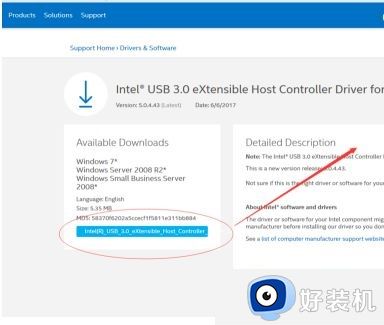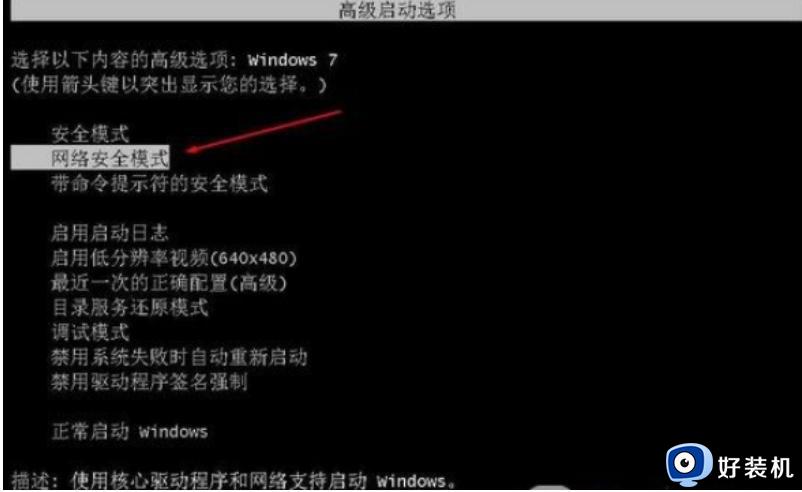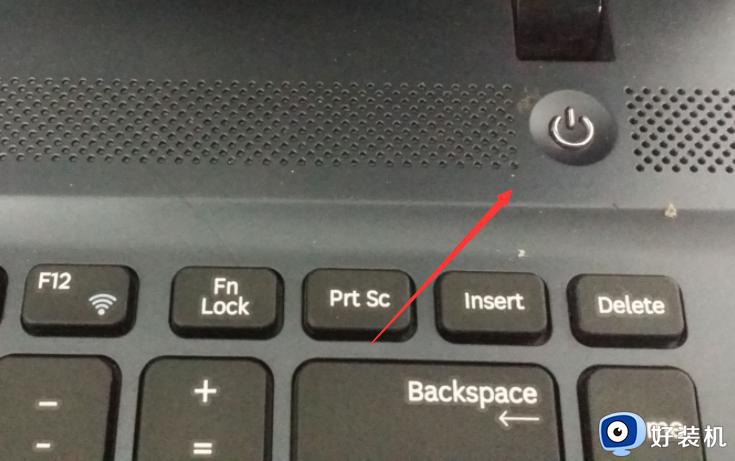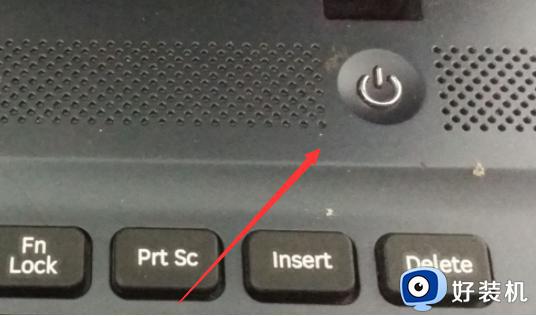新装win7系统鼠标键盘没反应为什么 win7新装系统键盘鼠标不能用如何修复
时间:2023-10-10 17:58:58作者:huige
当电脑遇到一些问题的时候很多人都会直接选择重装系统,可是有时候也会遇到一些问题,比如近日有小伙伴在新装win7系统之后,遇到了鼠标键盘没反应的情况,不知道该怎么办,有需要的用户们可以跟着好装机小编一起来学习一下win7新装系统键盘鼠标不能用的详细解决方法。
方法一、
1、当win7安装系统后鼠标键盘不能用时,首先将电脑重启,按关机键正常关机。

2、然后开机按f8键进入到高级启动选项,找到“带网络的安全模式”选项进入。
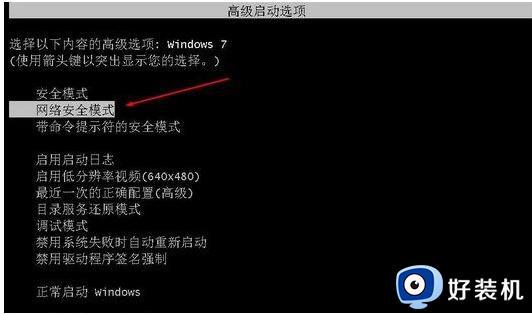
3、进入安全模式后,一般鼠标键盘是可用的,这时只需更新一下usb驱动即可。下载安装好360驱动大师然后检测更新usb驱动完成后,重启到正常模式下鼠标键盘就可以用了。
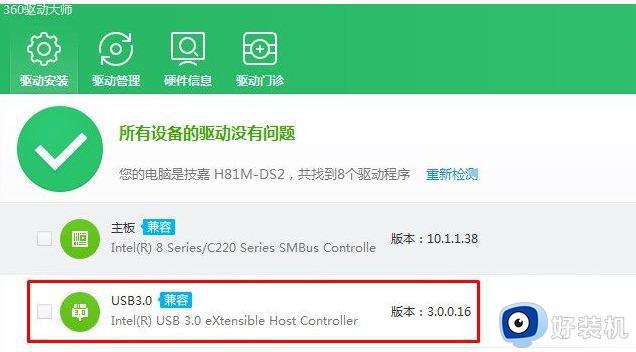
方法二、
1、首先更换成ps/2接口的键盘鼠标,这样才可以继续接下来的操作。

2.点击下载usb3.0通用驱动安装包,解压下载好的压缩包,点击setup.exe文件,直到进入安装界面。
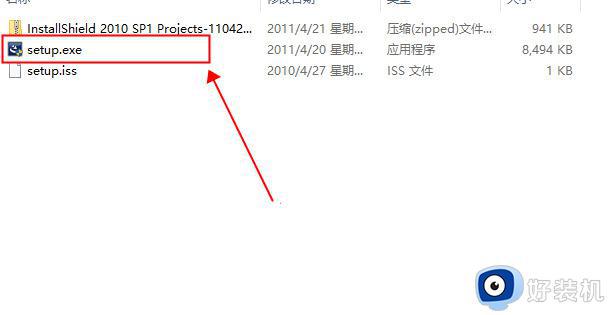
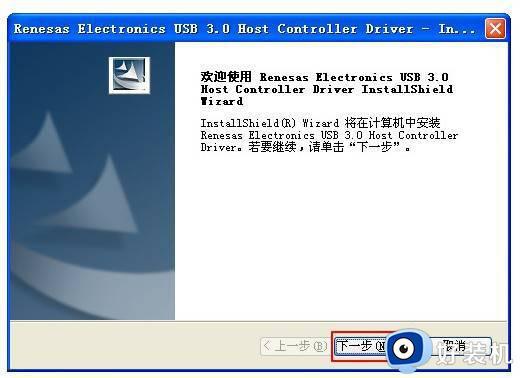
3.点击安装,耐心等待安装进度条完成,就可以更换回usb键盘鼠标使用了。
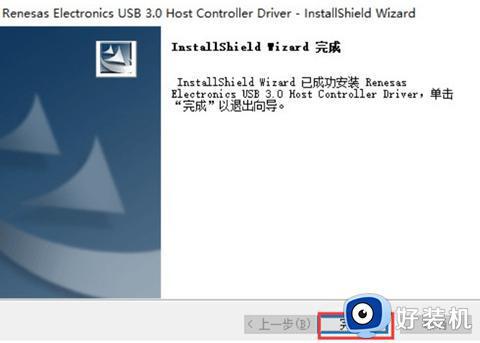
关于新装win7系统鼠标键盘没反应的详细解决方法就给大家介绍到这里了,有需要的用户们可以参考上述方法步骤来进行解决方法,希望帮助到大家。